2. Instalacja UPS Shipping i UPS Access Point™: oficjalne rozszerzenie
Merchants can use this plugin to configure the shipping module offered by UPS by downloading it from UPS.com.
Once downloaded and installed, the merchants can use Merchant Configuration screens to configure the shipment and delivery of products to e-shopper.
Download UPS module opencart.ocmod.zip from the link https://www.ups.com/pl/en/services/technology-integration/ecommerce-plugins.page
Merchants can upload .zip file module and install from the Modules & Services management tab.
Steps:
1. Upload the UPS extension zip file
- Go to OpenCart site -> Extensions -> Installer
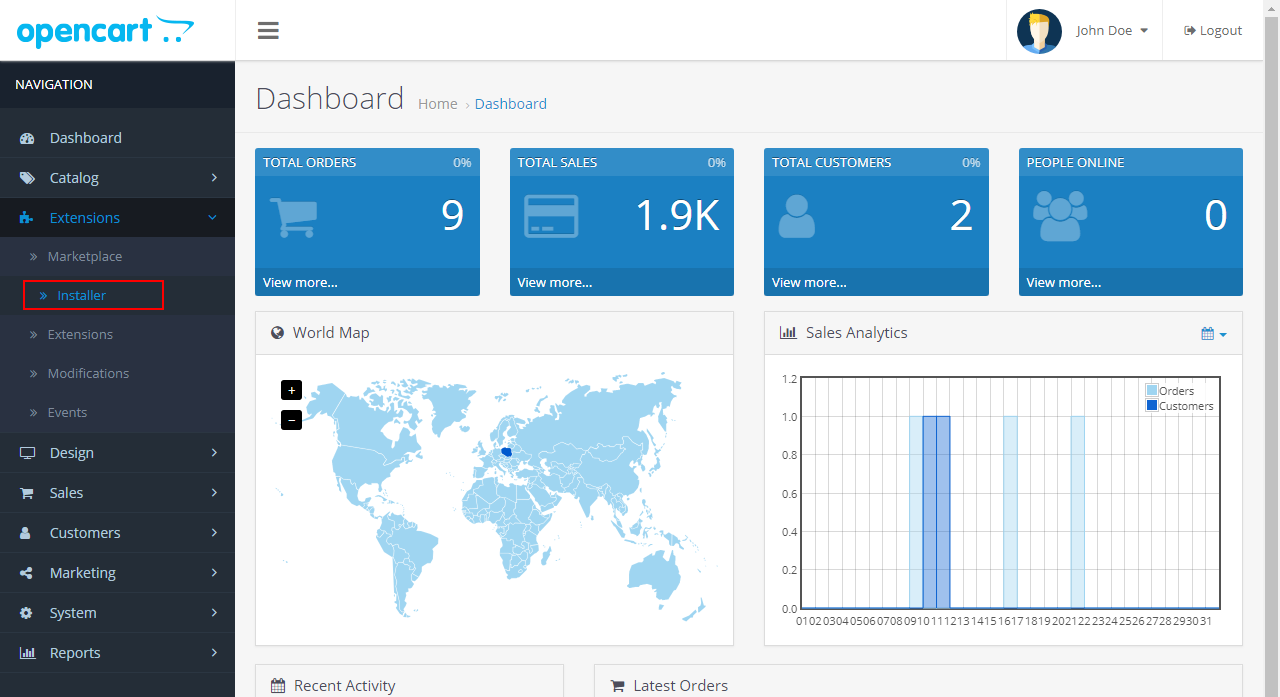
- Click on the “Upload” button
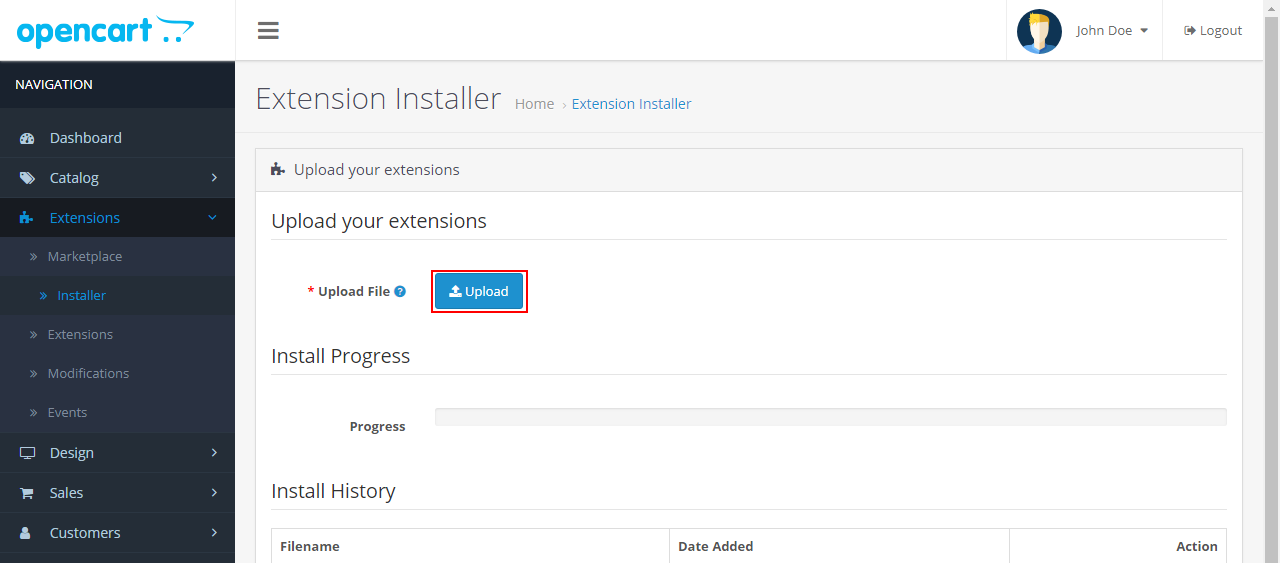
- Select opencart.ocmod.zip file
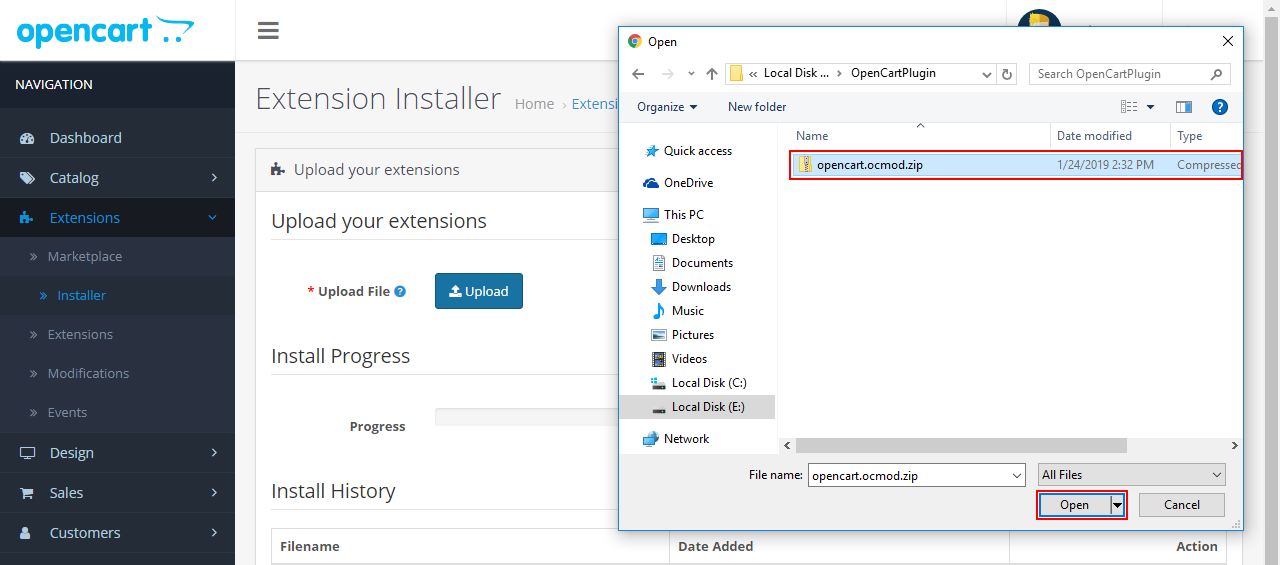
- OpenCart system will automatically install the module.
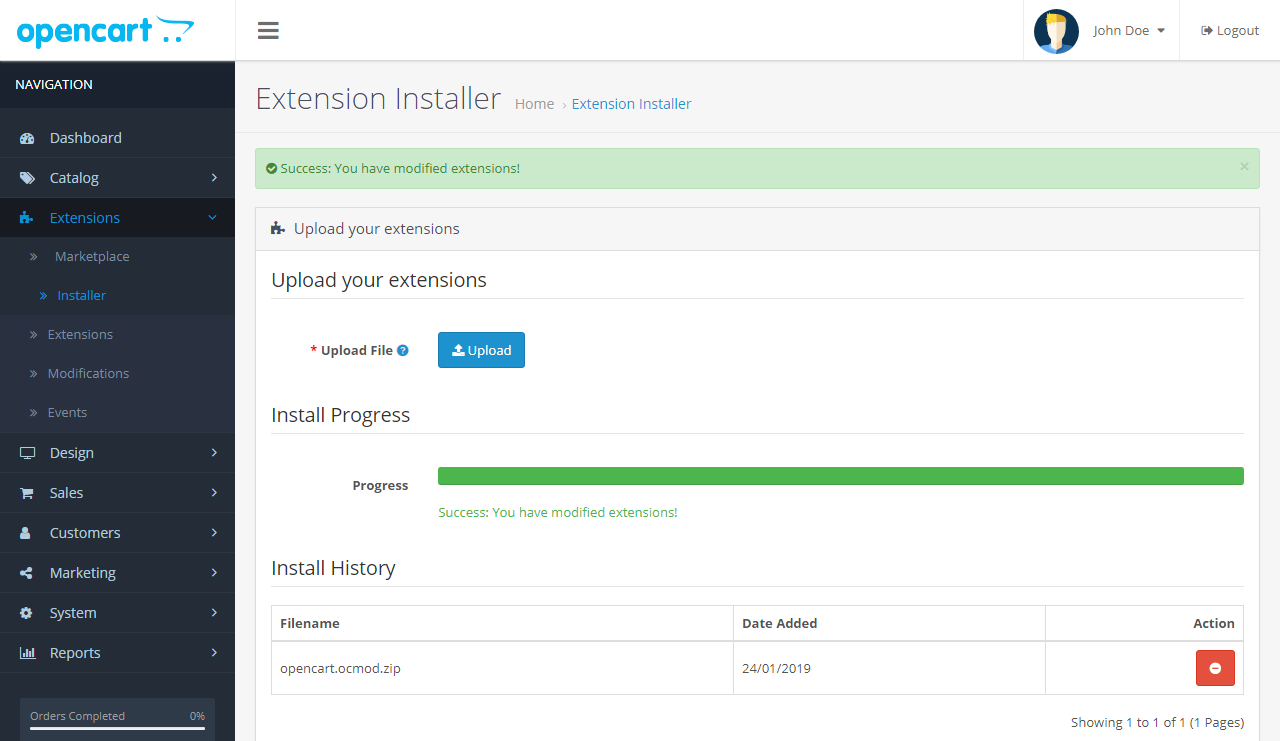
2. Enable UPS Shipping module in Back office.
- Go to: Extensions -> Extensions -> Choose the extension type -> Modules
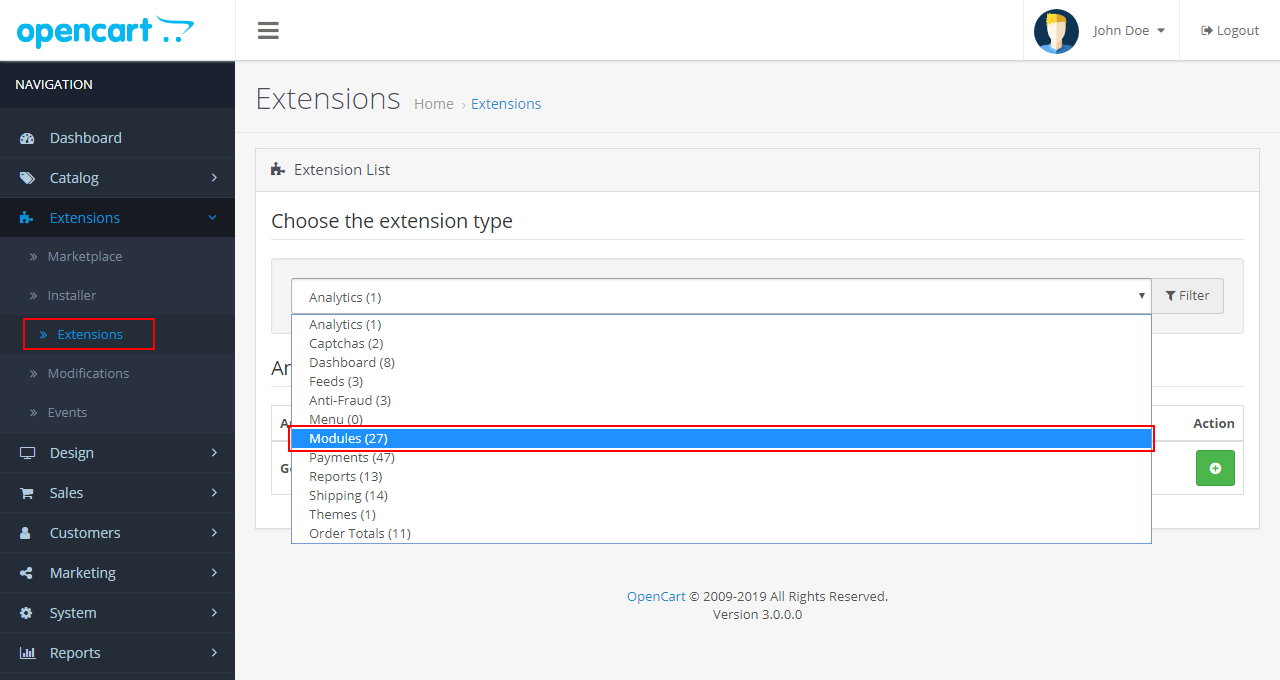
- Click on the install icon (+) to enable “UPS Shipping and UPS Access Point™ : Official Extension”
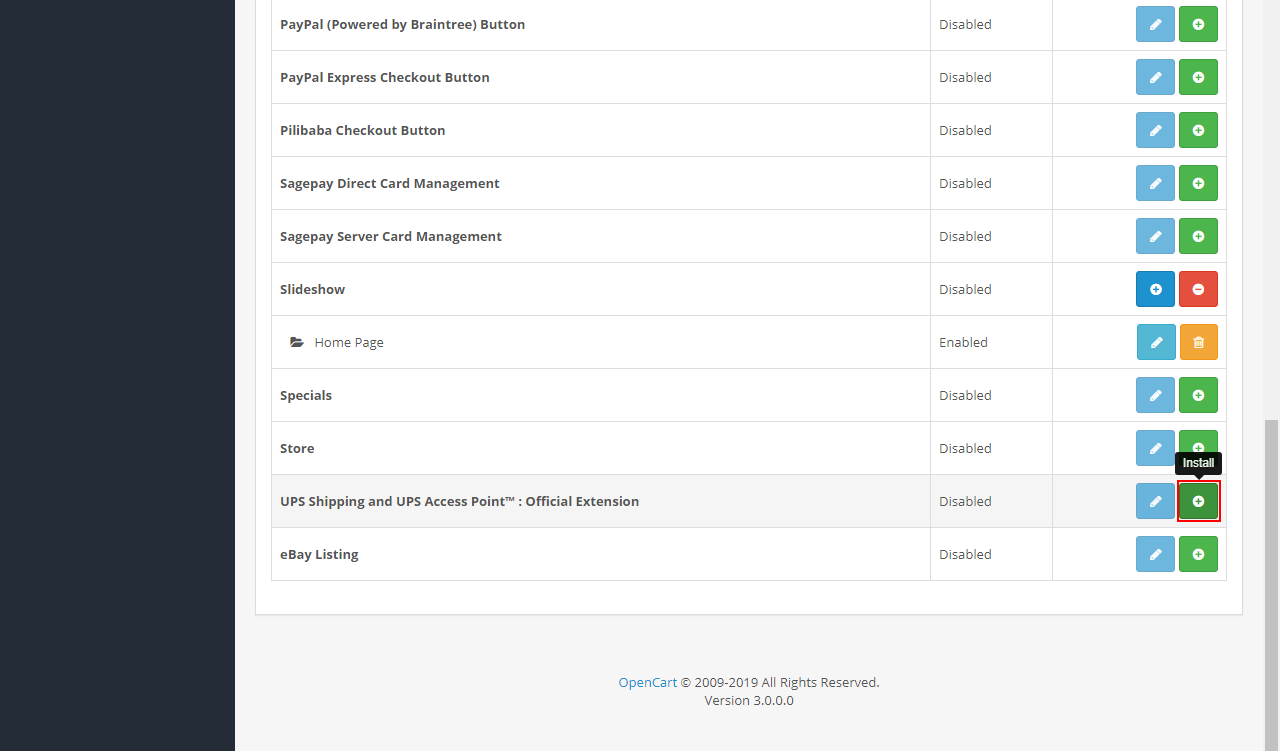
- “UPS Shipping and UPS Access Point™ : Official Extension” is enabled in Back office
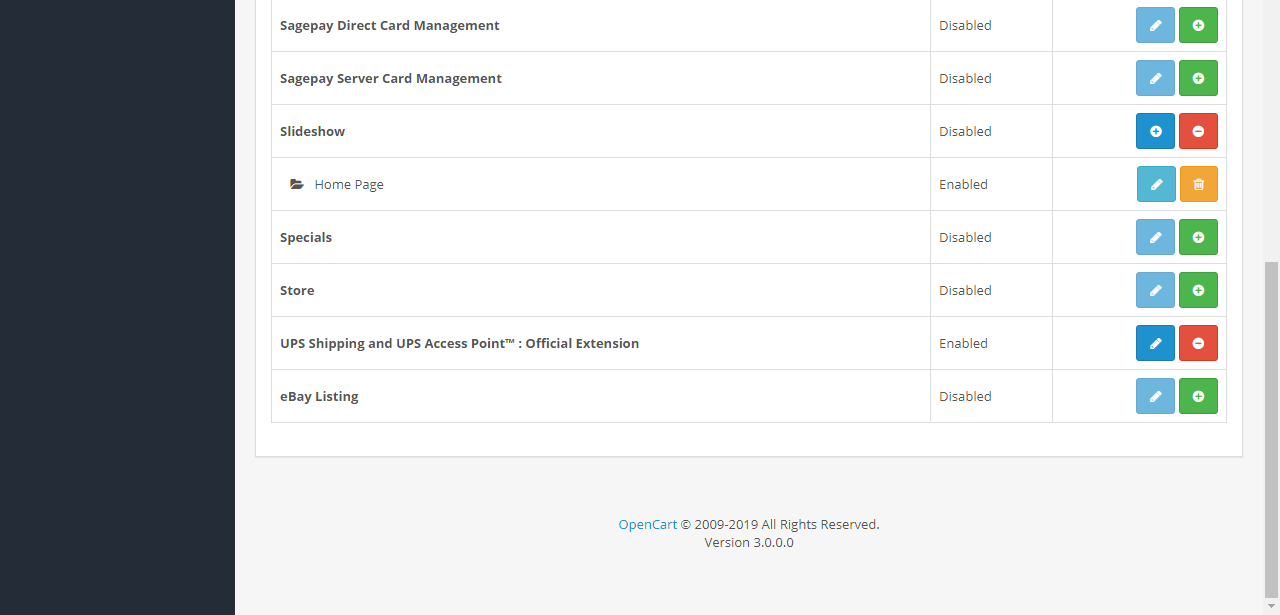
3. Enable “UPS Shipping and UPS Access Point™ : Official Extension” in Front office
- Go to: Extensions -> Extensions -> Choose the extension type -> Shipping
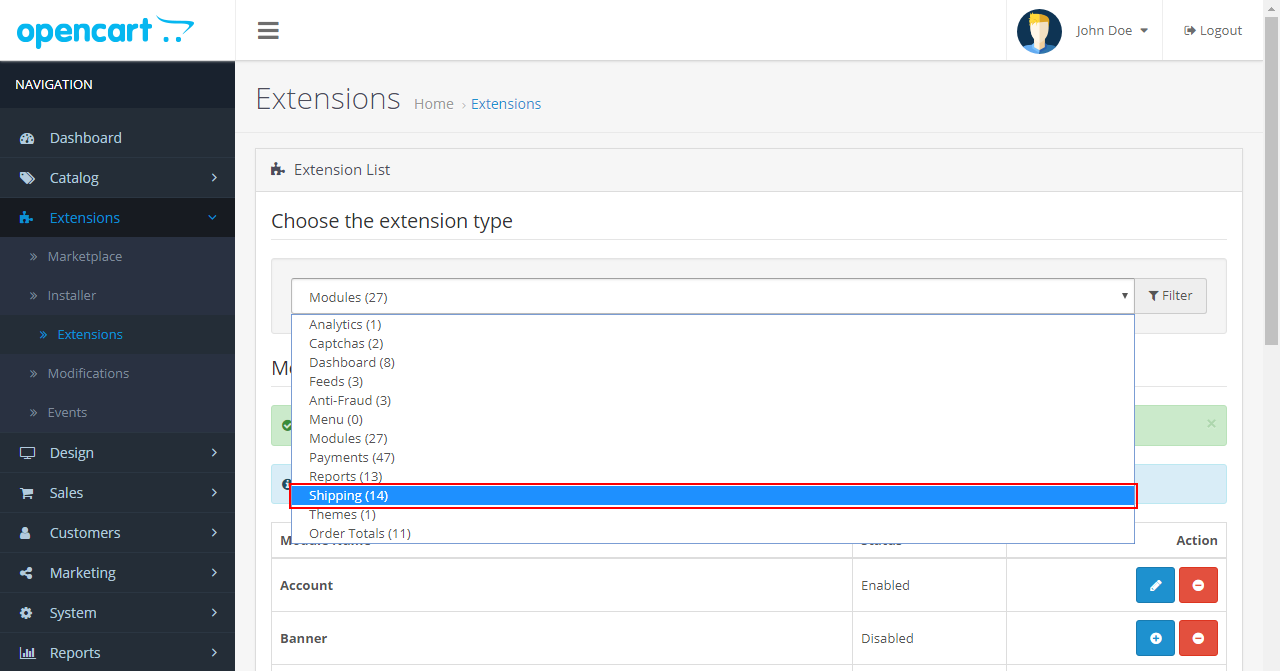
- Click on the install icon (+) to install “UPS Shipping and UPS Access Point™ : Official Extension” for Front office:
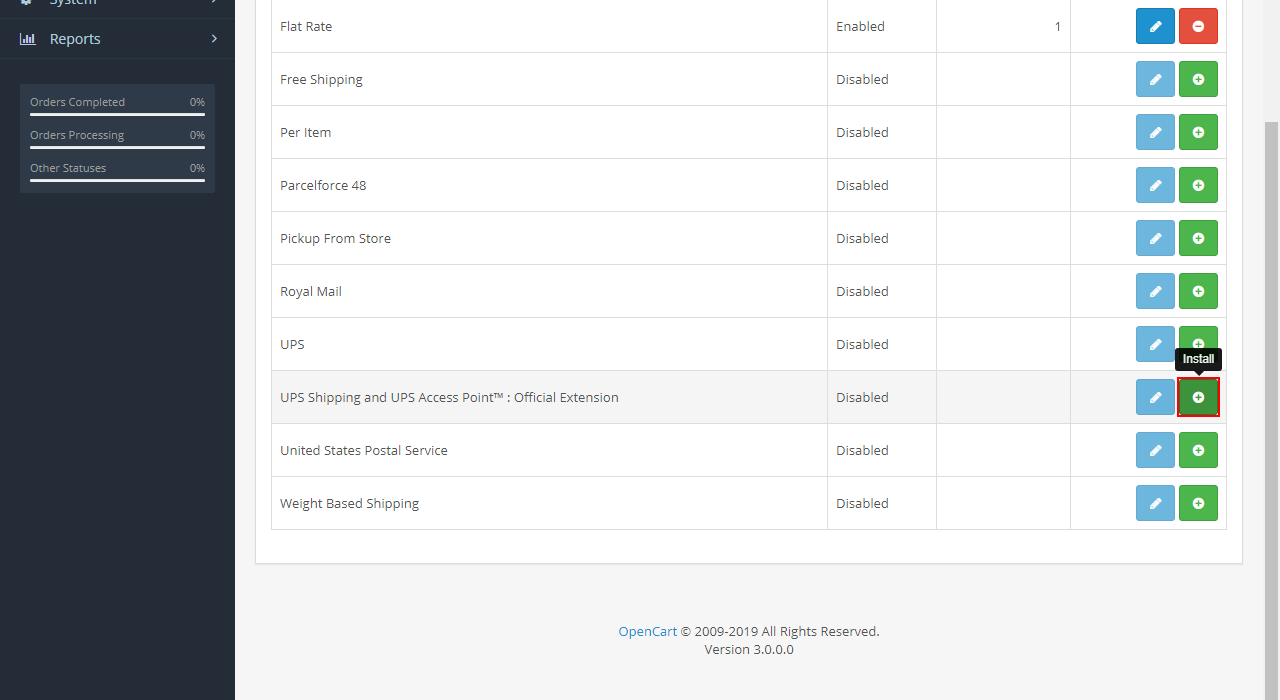
- Click on the icon Edit to enable “UPS Shipping and UPS Access Point™ : Official Extension” for Front office:
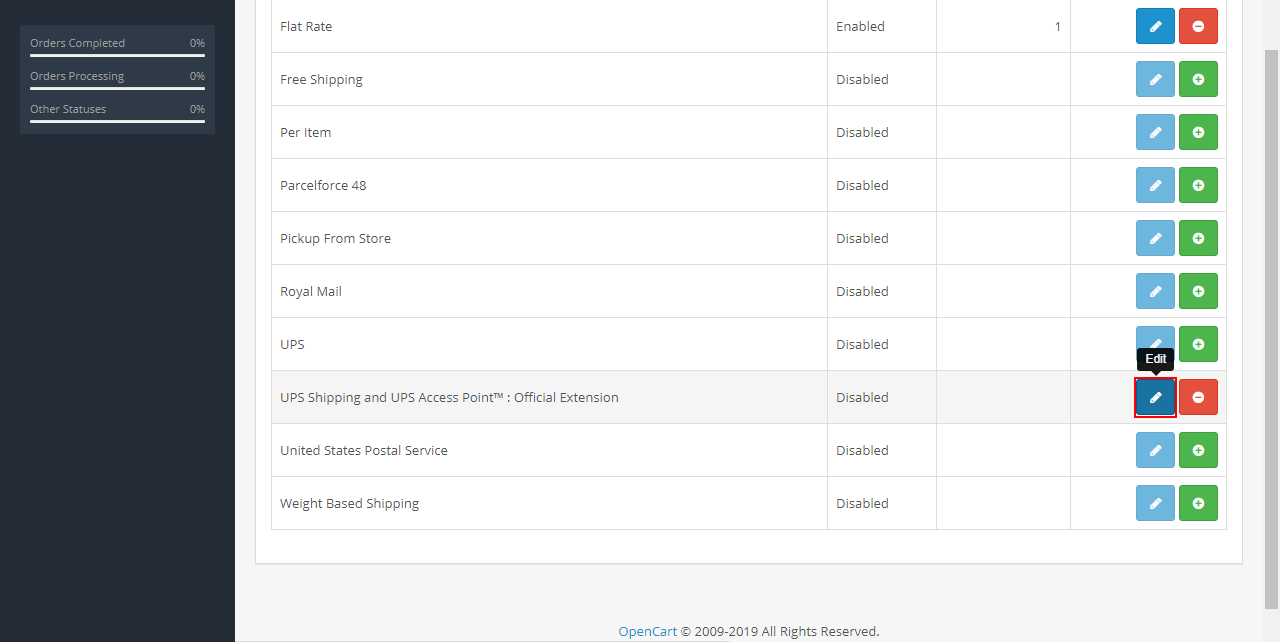
- Choose the option “Enabled” and click “Save”:
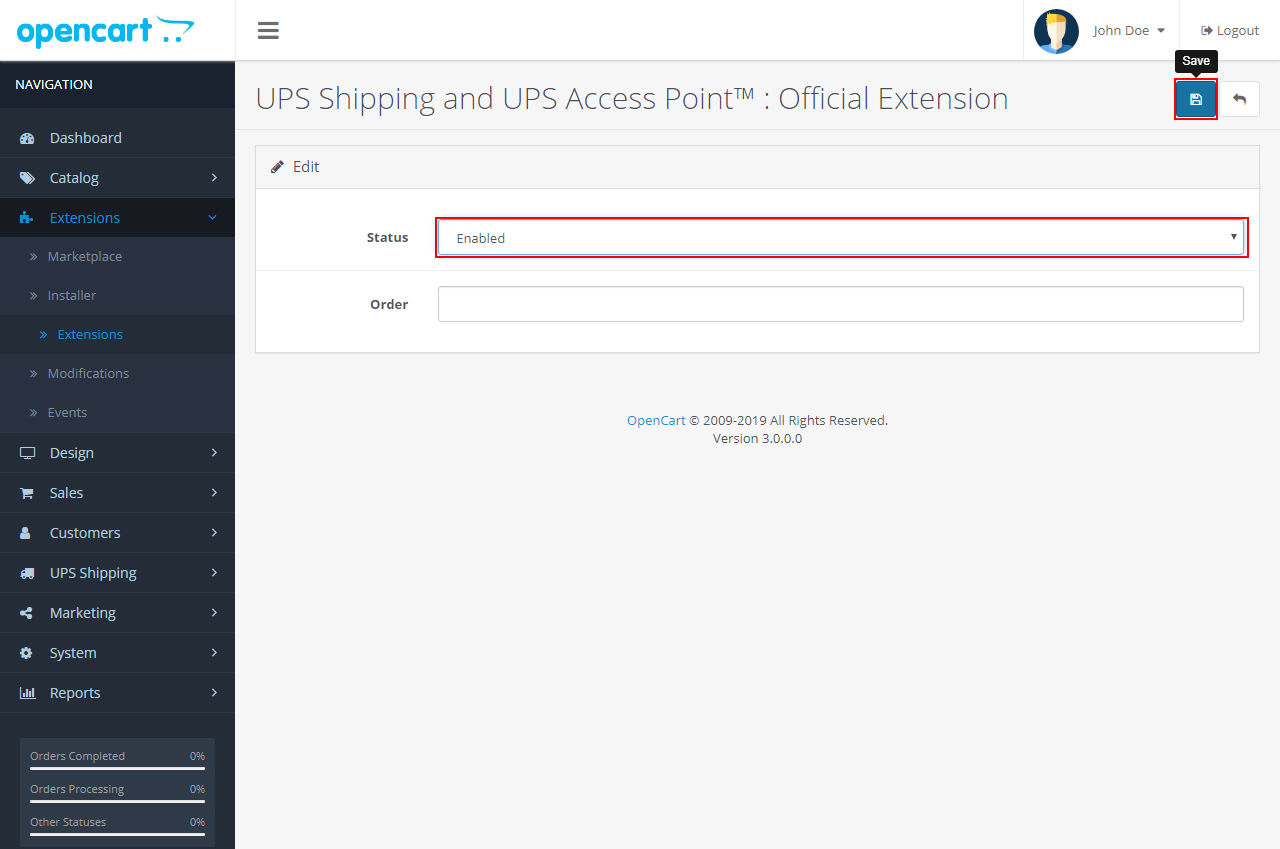
4. Clear cache after installing the UPS Shipping and UPS Access Point™ : Official Extension
- Click to menu Extensions -> Extensions -> Modifications to go Modifications screen
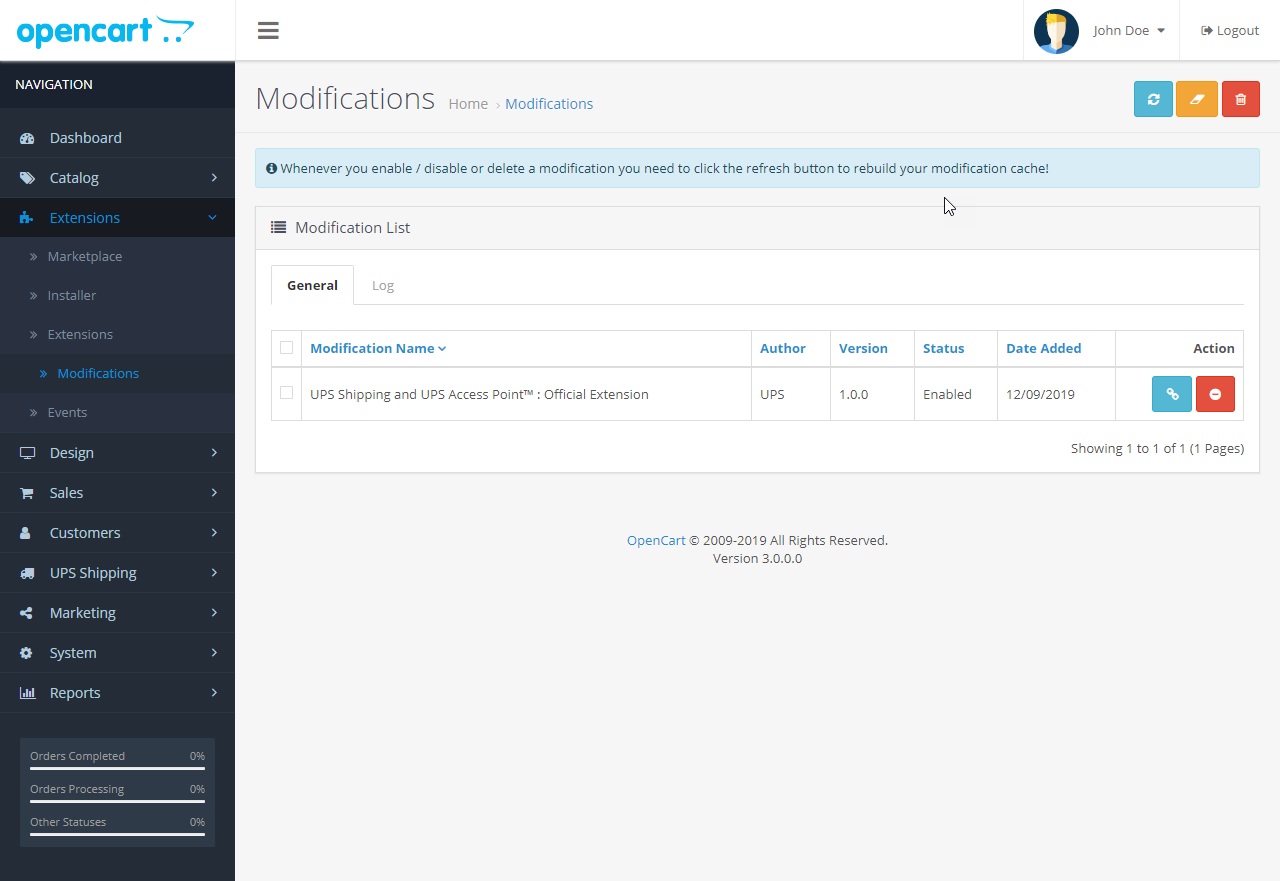
- Click to the “Clear” button to clear cache.
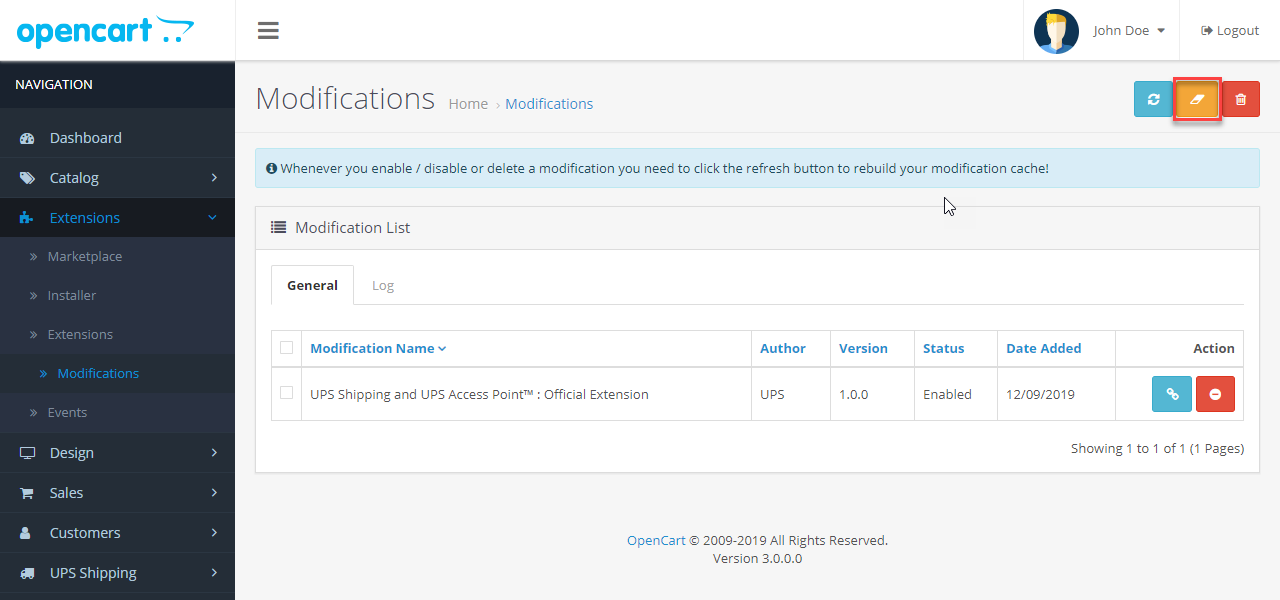
- Click to the “Refresh” button to rebuild your modification cache
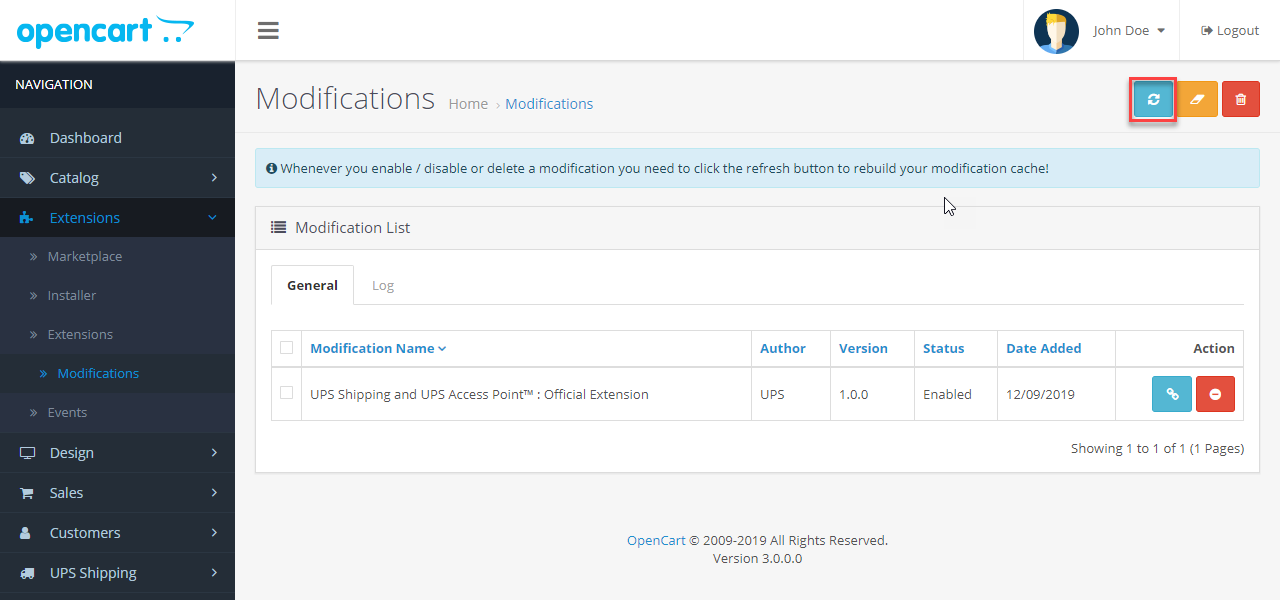
Czy ten artykuł był pomocny?
Masz więcej pytań? Złożyć wniosek